Можда ћете морати да ротирате свој Андроид уређај да бисте боље погледали свој садржај. Али ако ставите свој уређај у пејзажни режим и ништа се не догоди, можда сте заборавили да га омогућите. Шта год да је случај, можете га брзо укључити или искључити пратећи неколико једноставних корака.
Како омогућити ротацију екрана на Андроиду
Када сте на Андроид почетном екрану, двапут превуците надоле од врха екрана. Превлачите налево док не наиђете на опцију аутоматског ротирања.
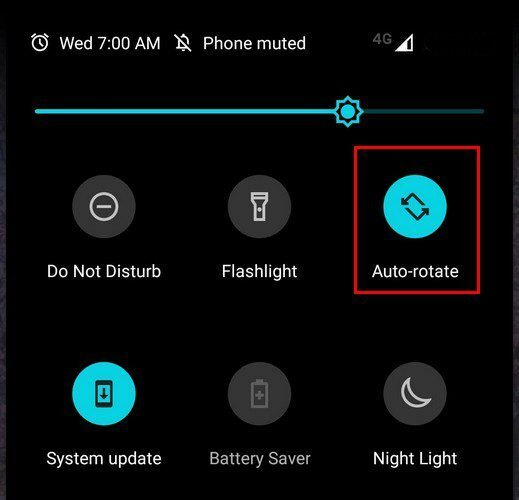
Уверите се да је истакнут да би био укључен, а следећи пут када нагнете телефон, видео или слика коју гледате ће се прилагодити. То је све што је потребно када желите да омогућите или онемогућите аутоматско ротирање на свом Андроид телефону. Али шта ако имате таблет?
Омогућавање или онемогућавање аутоматског ротирања на таблету је такође лако. Да бисте то урадили, такође ћете морати да двапут превучете надоле од врха екрана. Требало би да видите опцију аутоматског ротирања одмах након овога.
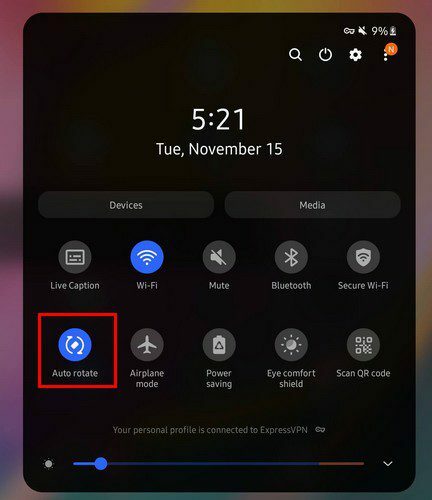
Једна ствар коју треба запамтити је да ће таблет остати у режиму из којег сте искључили аутоматско ротирање. На пример, ако имате таблет у пејзажном режиму, а затим искључите аутоматско ротирање, то је режим у којем ће трајно остати све док поново не укључите аутоматско ротирање. Ако имате Самсунг телефон, видећете опције које можете да укључите или искључите када дуго притиснете опцију Аутоматско ротирање. На пример, видите опције као што су:
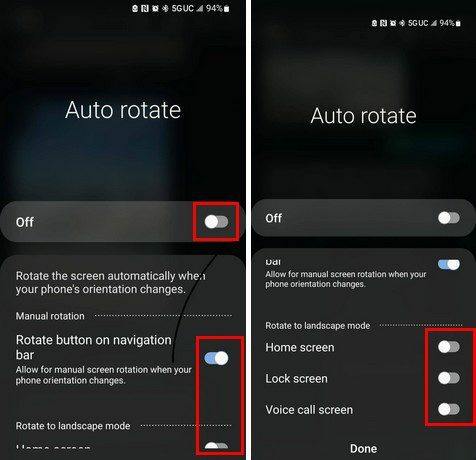
- Дугме за ротирање на траци за навигацију – Омогућите ручну ротацију екрана када се промени оријентација телефона.
- Ротирајте у пејзажни режим – почетни екран, закључани екран и екран гласовног позива.
- Дозволите ручну ротацију екрана када се промени оријентација телефона
Шта учинити када аутоматско ротирање не ради
Али шта можете да урадите ако сте омогућили аутоматско ротирање и оно не ради? Основни савет са којим можете да почнете је да поново покренете свој Андроид уређај. Били бисте изненађени бројем проблема које можете решити једноставним поновним покретањем. Постоји и други начин да омогућите аутоматско ротирање осим брзих подешавања.
Отворите апликацију Подешавања на свом Андроид уређају и идите на Екран. Потражите опцију аутоматског ротирања и укључите је.
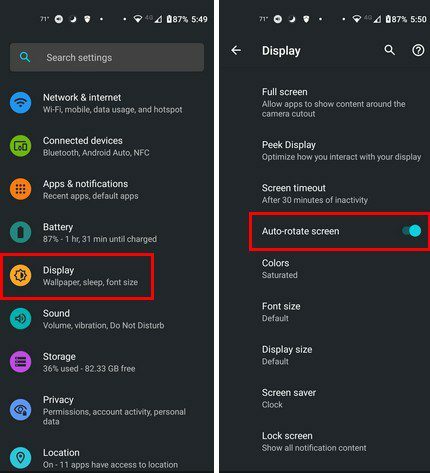
Такође можете да радите и друге ствари, као што је избегавање додиривања екрана приликом ротирања и уверите се да је ваш телефон ажуран. Можете да проверите да ли има ажурирања на чекању тако што ћете отићи на:
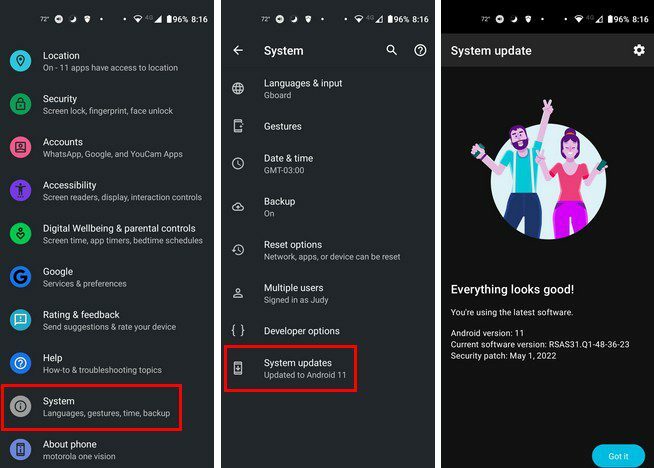
- Подешавања
- Систем
- Системске надоградње
Ако сте приметили да имате овај проблем одмах након што сте инсталирали апликацију, покушајте да је деинсталирате. Можете да се решите апликације дугим притиском на њу и превлачењем на врх екрана до опције деинсталирања.
Закључак
Аутоматско ротирање може побољшати гледање ваших слика и видео записа јер се боље уклапате. Добра вест је да је омогућавање аутоматског ротирања лако и брзо. Али, када не успе, може бити фрустрирајуће, али постоје неки вредни савети које можете испробати. Колико вам је корисна опција аутоматског ротирања? Поделите своје мисли у коментарима испод и не заборавите да поделите чланак са другима на друштвеним мрежама.